
U weet dat u met Safari uw gegevens die op de iPhone zijn opgeslagen automatisch kunt invullen. Ofwel om de gegevens in te vullen om u een aankoop te sturen of om de betalingsvelden in te vullen met de opgeslagen gegevens van uw creditcard. Niettemin, Om dit te laten werken, moet u ze toevoegen aan de relevante optie in Safari-instellingen voor iOS.
Het automatisch aanvullen of automatisch aanvullen van de hiaten in de webpagina's die we bezoeken, bespaart ons veel tijd. Zoals we al zeiden, kan het gegevens, wachtwoorden en zelfs uw creditcardgegevens opslaan. En dit wordt gedaan door Safari. Nu moet u uw gegevens eerst in alle gegevens invoeren. En in dit geval We gaan u uitleggen hoe u uw creditcards kunt toevoegen aan of verwijderen uit Safari's automatisch aanvullen.
Voeg gegevens voor automatisch aanvullen van creditcards toe in iOS Safari

Als dit de eerste keer is dat u een creditcard in iOS Safari hebt toegevoegd, is de manier waarop u dat doet gemakkelijk. Zoals altijd in deze gevallen, gaat u naar "Instellingen" van de iPhone of iPad en zoek de sectie die verwijst naar «Safari». Klik erop. In het midden van het scherm zie je dat er een optie verschijnt die "Autofill" aangeeft. Klik erop.
Er verschijnt een nieuw scherm op onze computer. Het wordt tijd om naar de laatste optie «« Opgeslagen creditcards »te gaan. Vervolgens wordt u gevraagd uw ontgrendelingscode in te voeren of Touch ID / Face ID te gebruiken. Dat zul je zien De optie "Kaart toevoegen" verschijnt. Klik erop en je hebt twee manieren om de gegevens in te voeren: met de camera of handmatig. Klaar, u kunt uw creditcard voortaan gebruiken.
Verwijder creditcards in Safari automatisch aanvullen
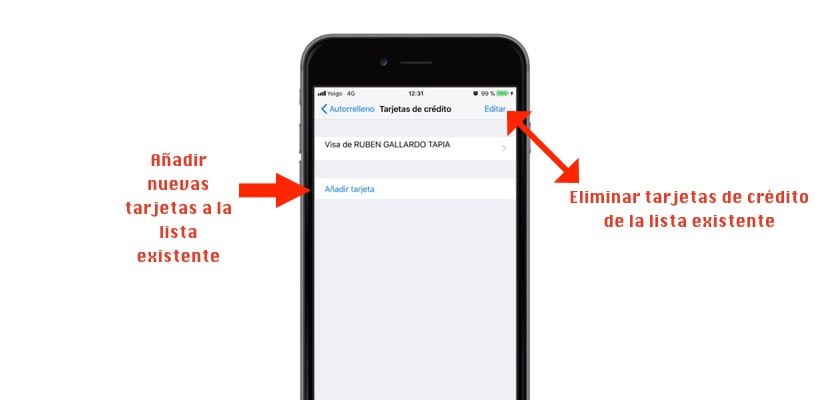
De stappen zijn hetzelfde als in het vorige geval. Het is te zeggen: Instellingen> Safari> Automatisch aanvullen> Opgeslagen creditcards Nadat we onze ontgrendelcode hebben ingevoerd of Touch ID / Face ID hebben gebruikt, hebben we de volledige lijst met kaarten die in de functie zijn opgeslagen. Ze elimineren is zo simpel als klik op de optie «Bewerken» vanuit de rechterbovenhoek; markeer de kaart die we willen verwijderen en voila: creditcardgegevens buiten Safari.
